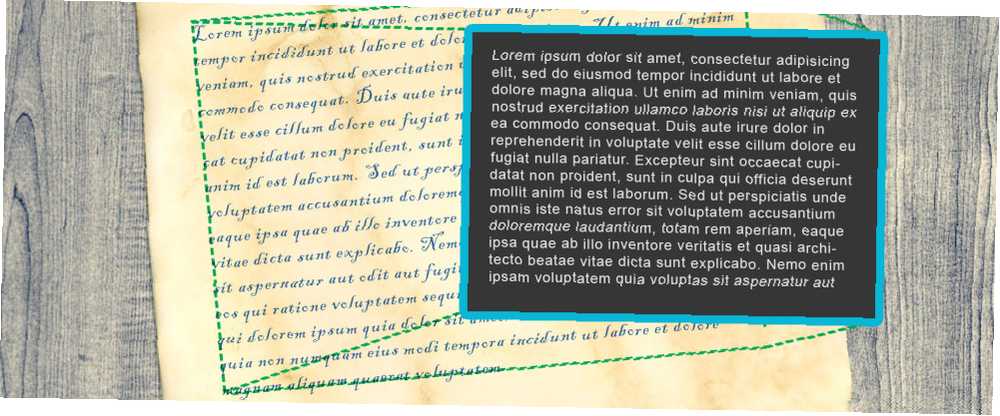
Mark Lucas
0
4113
1025
Javier Soruyor:Kısa öyküler ve hikayeler yazarım. Eski yazılarımı resimlerden veya fotoğraflardan taramak için ücretsiz bir Optik Karakter Tanıma (OCR) veya Akıllı Karakter Tanıma (ICR) programı arıyorum, böylece onları Microsoft Word dosyalarına dönüştürebilirim.
Bunu yapabilen herhangi bir özgür ve doğru program var mı? Ne yazık ki tarayıcım yok ama 20 megapiksel çözünürlükte dijital kameraya erişebiliyorum.
Kısa öyküler ve hikayeler yazarım. Eski yazılarımı resimlerden veya fotoğraflardan taramak için ücretsiz bir Optik Karakter Tanıma (OCR) veya Akıllı Karakter Tanıma (ICR) programı arıyorum, böylece onları Microsoft Word dosyalarına dönüştürebilirim.
Bunu yapabilen herhangi bir özgür ve doğru program var mı? Ne yazık ki tarayıcım yok ama 20 megapiksel çözünürlükte dijital kameraya erişebiliyorum.
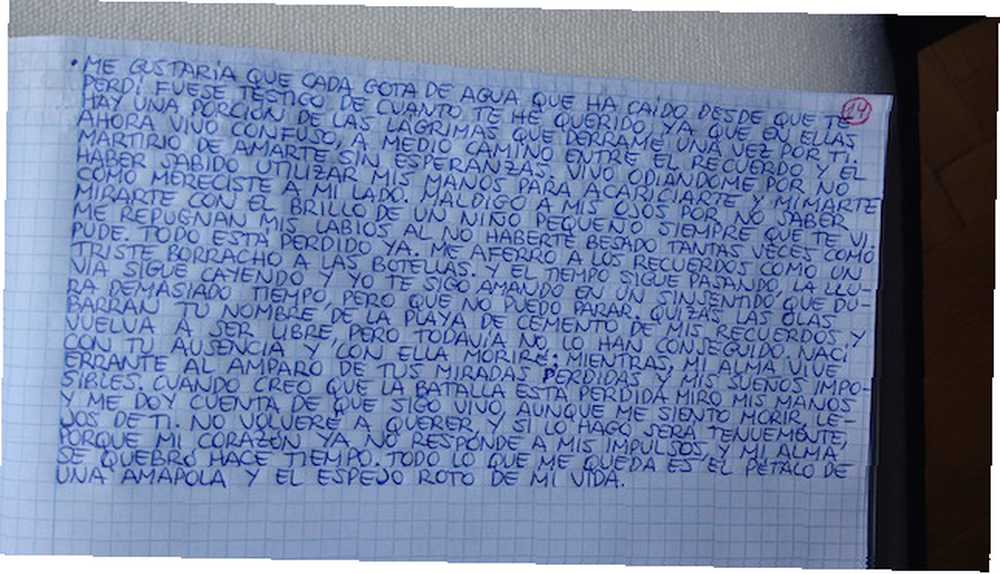
Kannon's Cevap:
Daha önce de bahsettiğiniz gibi, el yazısı veya yazılan yazıyı otomatik olarak dijital karakterlere dönüştürebilen birkaç çeşit karakter tanıma teknolojisi vardır. Bu tür yazılımların doğruluğu, farklı uygulamalar arasında büyük ölçüde farklılık gösterir. Bazıları harf harfine göre, bazıları ise kelimelerin tümünü dönüştürebilir. Bu yazılımın üç genel kategorisi vardır:
- Optik Karakter Tanıma (OCR)
- Akıllı Karakter Tanıma (ICR)
- Akıllı Kelime Tanıma (IWR)
Optik karakter tanıma
Gerçekte, OCR genel bir terimdir ve çoğu zaman bu makalede açıklanan tüm yöntemlere OCR denir - Wikipedia, ancak OCR'a kendi sınıflandırmasını verir, ancak modern uygulamalar birden çok yöntemi bir araya getirme eğilimindedir. Peki ne işe yarıyor? OCR, bireysel ya da el yazısı harfleri dijital karakterlere dönüştürür. Böylece yazılım bir belgeye bakar ve sonra her bir karakterin ne olduğunu tahmin ederek onu düz metne dönüştürmeye çalışır.
Yazılım mükemmel değil. OCR yazılımı, ayrı ayrı karakterleri benzer görünümlere sahip olarak yanlış yorumlayabilir, yanlış yazılmış kelimelerle ve yanlış çıktılarla sonuçlanabilir. Kullanıcılar çoğu zaman bir OCR programı tarafından oluşturulan metni bir kelime işlemcisine kopyalayabilir ve yazım hatalarını otomatik olarak düzeltebilir. Çoğu zaman hatalar benzer karakterler olarak görünecektir. Örneğin mektup “d” olarak temsil edilebilir “cl”.
Fakat el yazısı metinlere gelince, OCR pek işe yaramıyor. En azından, ücretsiz uygulamaların çoğu trajik bir şekilde kötü. Olabilecek bazı ticari ürünler var Gerçekten mi el yazısıyla yazılan transkripsiyonu tırnaklar, ancak fiyatlandırmaları onları genel halk için tamamen erişilmez hale getirir. Örneğin, Lexmark'ın ReadSoft OCR yazılımı var. Bu sadece kurumsal yazılım maliyetleri binlerce dolar.
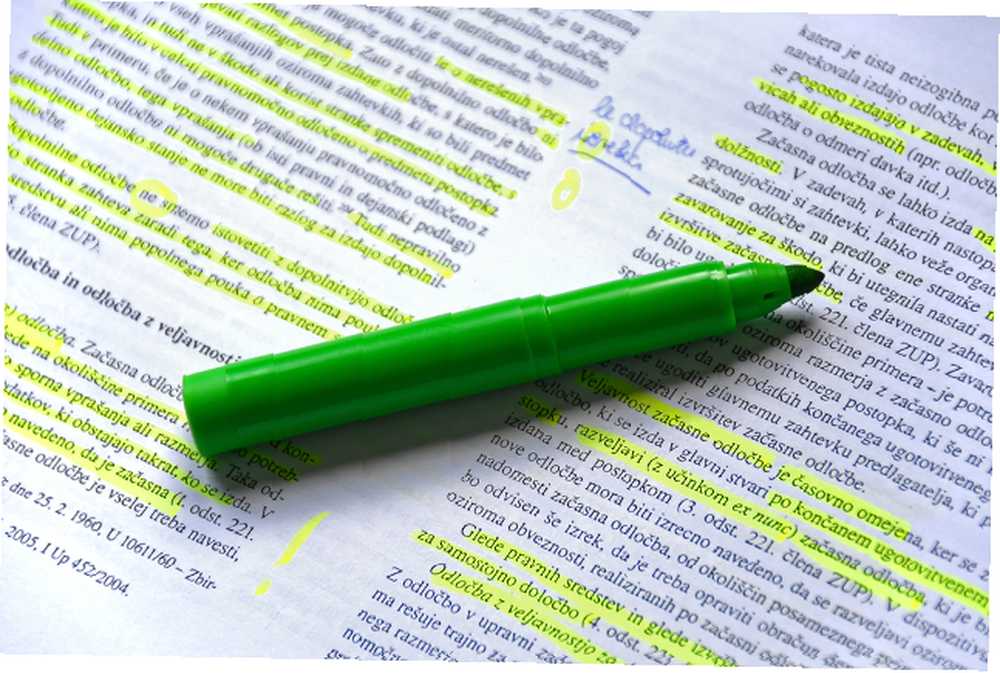
Akıllı Karakter Tanıma
ICR, el yazısı metnini bireysel dijital karakterlere dönüştürmekte uzmanlaşmış bir OCR alt kümesidir. Not ve yazılarınızın el yazısıyla yazılmış olması durumunda, bir ICR programı en faydalı olanıdır. Ancak, İspanyolca gibi yabancı dillerde yazılmış metinleri ne kadar doğru dönüştürebileceklerinden emin değilim. OCR'da olduğu gibi, kullanıcılar yazım düzeltmesi açıkken ve ardından elle yeniden okuduktan sonra bir kelime işlemcisine kopyalayarak çıktılı metinlerin kalitesini artırabilir.
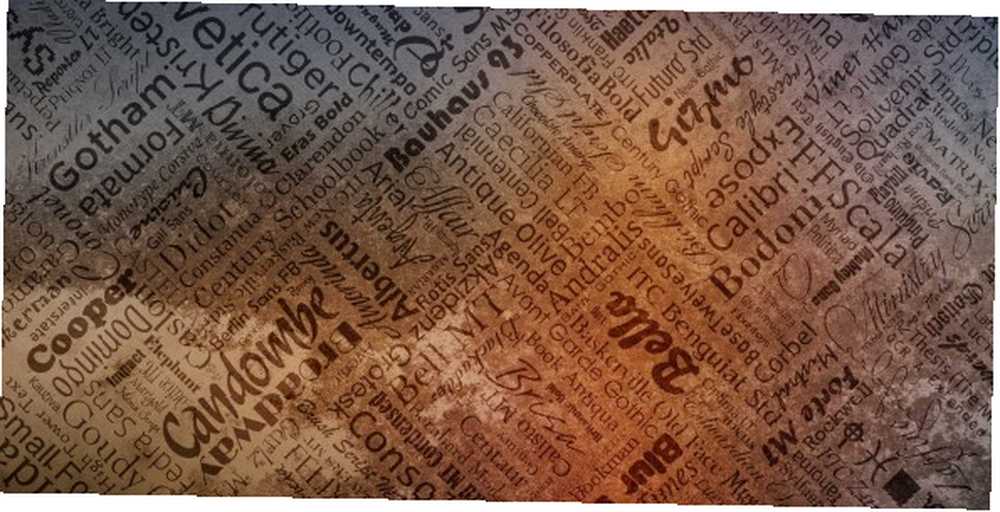
Akıllı Kelime Tanıma
OCR ve ICR'nin en son gelişimi Intelligent Word Recognition yazılımıdır. Tek tek karakterleri tanımak yerine, el yazısı kelimelerin tamamını tercüme etmeye çalışır. OCR ve ICR gibi, Akıllı Kelime Tanıma da sözcükleri yanlış tercüme eder ve kullanıcının yapılan hataları el ile düzeltmesini gerektirir.
En İyi Ücretsiz OCR Yazılımı Nedir??
teserakt
Mevcut birçok seçenek var. Tesseract muhtemelen en iyisidir açık kaynak (ve ücretsiz) OCR yazılımı orada. Bildiğim kadarıyla, sözcüklerin tümüne değil sadece bireysel karakterlere bakıyor..
Microsoft Word kullandığınız için (en iyi, en özelleştirilebilir yazım denetimi denetimi Microsoft Word'de Yazım ve Dilbilgisi Denetimi Nasıl Yapılır? Microsoft Word'de Yazım ve Dilbilgisi Denetimi Microsoft Word'ün yazım denetimi ve dilbilgisi denetleme araçlarını karşılamak için özelleştirebilirsiniz Yazma işleminizi hızlandırmak için Otomatik Düzelt'i bile kullanabilirsiniz. İşletmelerde), metnin tamamını Word'e kopyalayabilir ve ardından yazım hatalarını temizlemek için bir yazım denetimi gerçekleştirebilirsiniz..
Tesseract aslında komut satırından çalışan bir OCR motorudur. Bir komut satırı aracı kullanmanın zorluğuyla başa çıkmak istemediğiniz sürece, daha kullanıcı dostu bir şeyler yüklemek isteyeceksiniz. İndirilebilir bir var “başlangıç aşaması” (veya Grafiksel Kullanıcı Arayüzü) Tesseract uygulamasını sürükle ve bırak aracı olarak kullanmanıza izin verir: PDF OCR X. İlk önce, yazılım paketini yükleyin, sonra çalıştırın. Daha sonra bir pencere göreceksiniz:
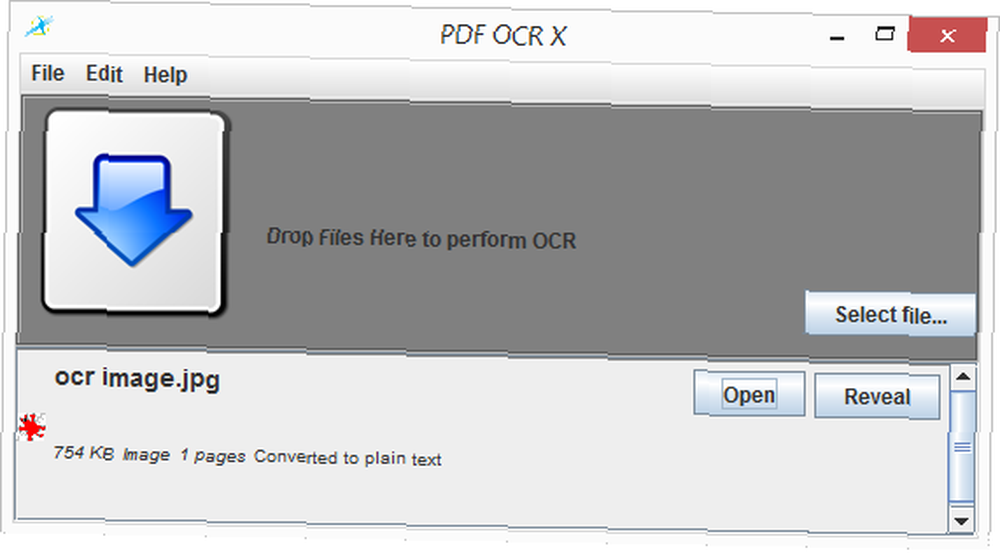
Sonra sadece görüntü dosyasını pencereye sürükleyip bırakın. Görüntü yüklendiğinde, OCR transkripsiyon yazılımını çalıştırın. Bir dakika kadar sürebilir.
Ne yazık ki, metninizi ele almak için tamamen yetersiz kaldı. Belgeden metin çıkardıktan sonra nasıl göründüğü:

Microsoft OneNote
Zaten Microsoft Office kullanıyormuşsunuz göründüğü için, en iyi seçenek muhtemelen Microsoft’tan. OneNote'u içeren bir Microsoft Office kopyasına sahip olduğunuzu tahmin edeceğim. Bu oldukça gelişmiş OCR teknolojisi ile donatılmış olarak geliyor.
Ayrıca, hem iOS hem de Android'de, JPEG'i (ve diğer resim biçimlerini) doğrudan metne dönüştürebilen tamamen ücretsiz Microsoft Office Lens de var. Mobil sürümleri bu kadar harika kılan şey, bir görüntü çekebilmeniz, Microsoft'un bulut bilişim sistemine yükleyebilmeniz ve ardından masaüstündeki OneNote'tan metin çıkarımını çalıştırabilmenizdir..
Süreç oldukça basittir. İlk önce, metninizin fotoğrafını çekin. OneNote uygulamasını kullanmaya karar verdiyseniz, dosyayı yalnızca OneDrive hesabınıza kaydetmeniz gerekir. Aksi takdirde, görüntüyü bilgisayarınıza aktarın ve OneNote'a bırakın.
Sonra resme sağ tıklayın ve seçin kopya Resimden Metin bağlam menüsünden.
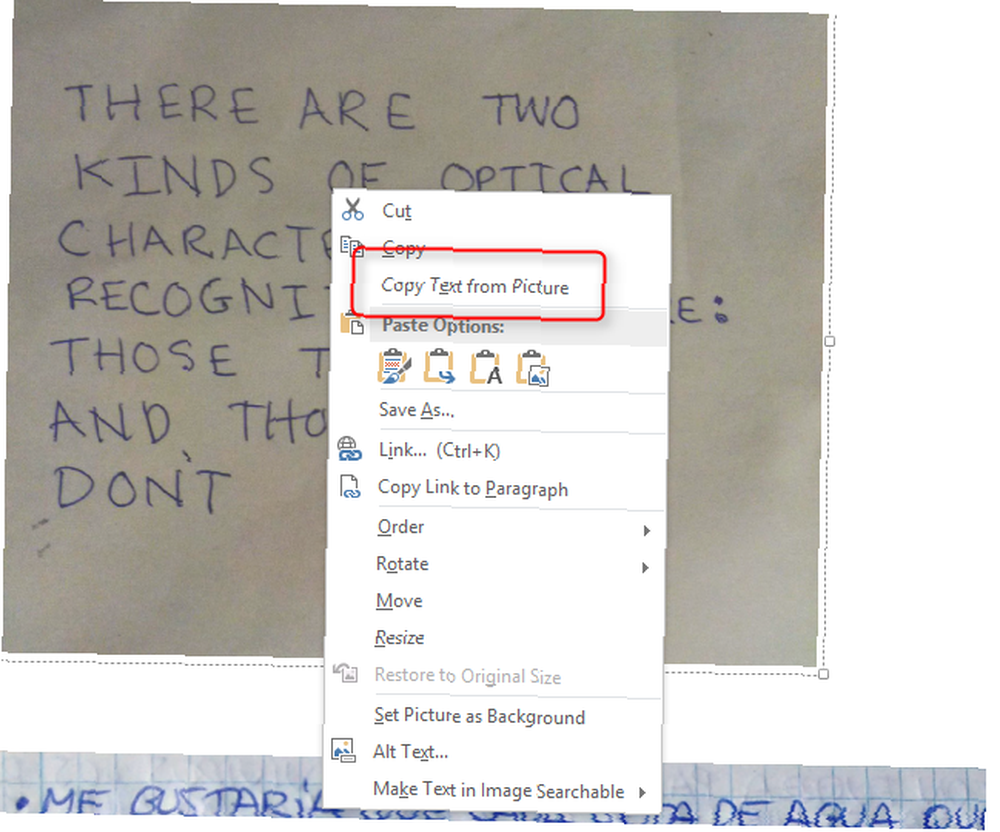
Sonra OneNote'un boş bir bölümünü sağ tıklayın (veya bir metin okuma uygulamasında) ve metni içine yapıştırın. Belgenizden yazdırılan metin şöyle görünür:
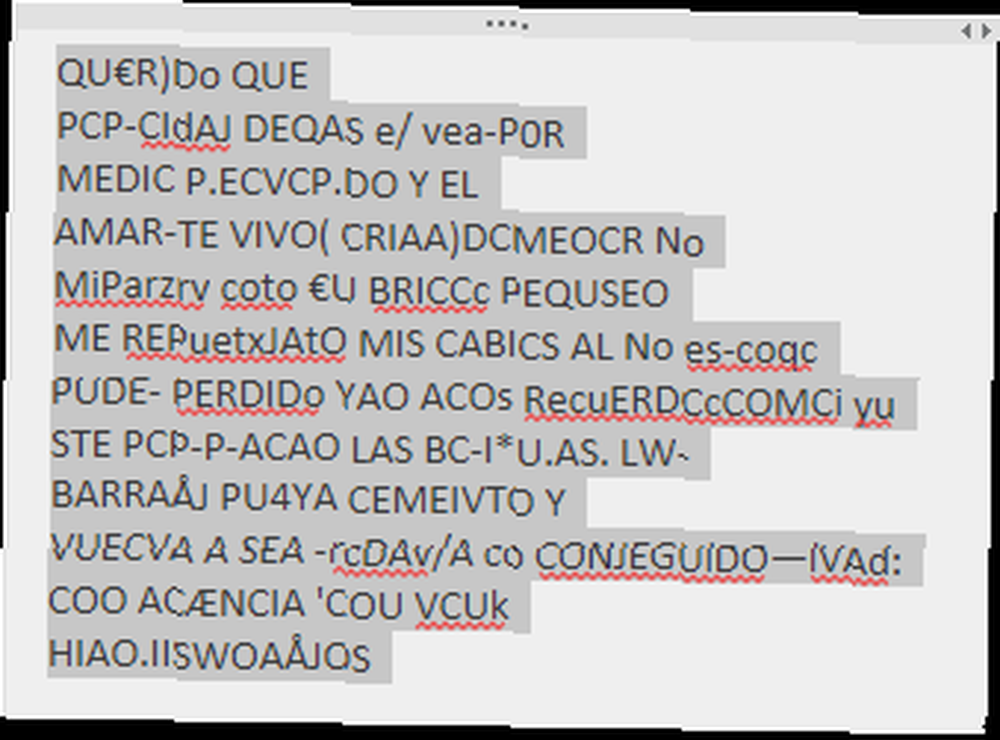
Ne yazık ki, OneNote’un sonuçları gelmiyor herhangi bir yer saçmalık üreten iyi bir iş yanında. Bu, bozuk bir görüntü veya düz bir çizgide yapılmayan bir yazı gibi faktörlerin bir kombinasyonundan ya da sadece yazılım yeterince iyi olmadığından kaynaklanabilir..
Google Keep
Şu anda el yazısı belgelerdeki OCR için en iyi çözüm makine öğrenmesi ile ilgilidir: Özellikle derinlemesine öğrenme. Derin öğrenme, bir bilgisayarı daha önce yalnızca insanın yüz yüze tanıdığı gibi gerçekleştirdiği görevleri yapmak için eğitmek için yapılan sofistike bir yöntemdir (Picasa yüz tanıma işlemi yapar; Picasa Web Albümlerinde Yüz Tanıma Nasıl Kullanılır? Picasa Web Albümlerinde Yüz Tanıma Nasıl Kullanılır? o ya da değil). Google kısa süre önce derin öğrenme teknolojisi geliştiren DeepMind'i satın aldı Geleceği Değiştirebilecek Serin Araştırma Projeleri Geleceği Değiştirebilecek Soğuk Araştırma Projeleri Google, Microsoft, IBM ve Intel gibi mega şirketler gelecek nesillere elimizden geleni vermeye devam edecek sadece şimdi hayal et Bu heyecan verici araştırma projeleri, tutacakları bir söz olduğunu söylüyor. . Bu önemli satın alma işleminin büyük etkisi oldu: Microsoft, OCR’da Google’ı kaybetti Microsoft - Google - Yapay Zeka Yarışmasına Kim Önder? Microsoft vs Google - Yapay Zeka Yarışmasına Kim Önder? Yapay zeka araştırmacıları somut bir ilerleme kaydediyor ve insanlar yine AI hakkında ciddi bir şekilde konuşmaya başlıyor. Yapay zeka yarışına liderlik eden iki dev, Google ve Microsoft. . Şu anda, Google en gelişmiş (ve ücretsiz) yöntemlerden birini sunmaktadır: Google Keep.
Google Keep (ilk olarak 2013'te gözden geçirdik: Devam Eden Basit Notlar: Google Android İçin Devam Ediyor halindeyken Basit Notlar: Google Android İçin Düzenlenen İncelemede Dikkat çekici bazı not alma uygulamaları var, ancak işte daha yakından bakmayı hak eden bir yorum var : Hem harika görünen bir Android uygulamasına hem de kaygan bir web uygulamasına sahip bir not tutucusu olan Google Keep, Android için uygulamalarının mobil bir sürümünü de sunar. OneNote'ta olduğu gibi, resmi çekebilir ve doğrudan Google'ın bulutuna aktarabilirsiniz. Resmi Google Keep penceresine sürüklemeniz yeterlidir. Sonra menü düğmesine tıklayın (üç dikey nokta) ve Resim metnini al bağlam menüsünden.
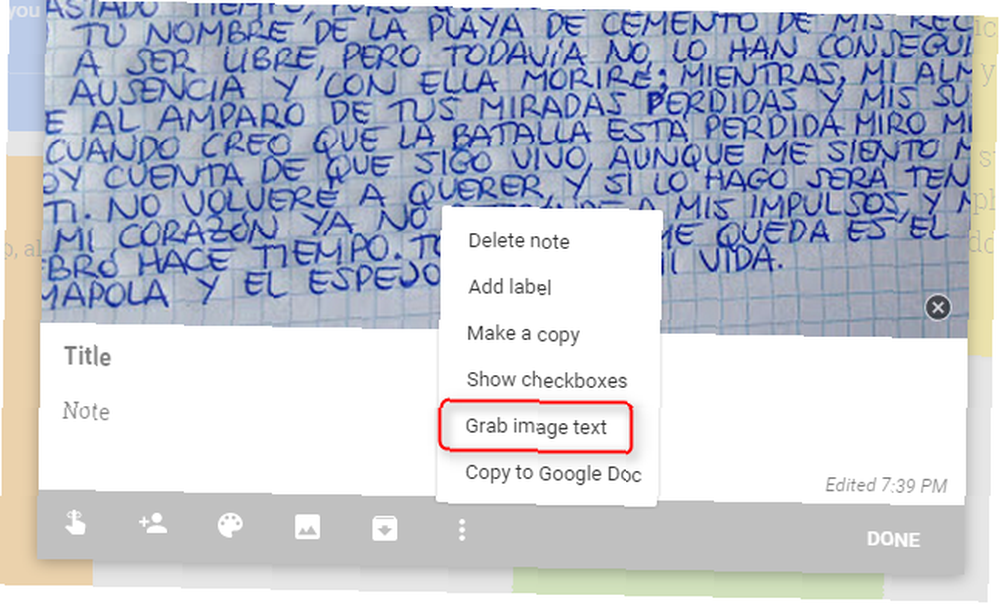
İşte metni çıkardıktan sonra nasıl göründüğü:

Google Kazanmaya Devam Eder
Gördüğünüz gibi Google Keep, rekabete hükmediyor. Sonuçlar, bir resim düzenleme aracı kullanarak daha da geliştirilebilir. 10 Ücretsiz Fotoğraf Düzenleyici Araçları, Çekimlerinizi En İyi Şekilde Kullanmak İçin 10 Ücretsiz Fotoğraf Düzenleyici Araçları, Geçmişte Aldığınız Tüm Anlık Görüntülere Ne Olduysa Olsun ? Planlarınız ve fikirleriniz varsa, işte harika bir Windows ve bunları işleyebileceğiniz bazı çapraz platform araçları. kontrastı artırmak ve görüntüyü düzeltmek için.
Umarım bu seçenekler yardımcı olur. Daha fazla OCR seçeneğine ihtiyacınız olursa, lütfen en iyi 5 OCR aracına göz atın. Görüntülerden Metin Çıkarmak için En İyi 5 OCR Aracı Görüntülerden Metin Çıkarmak için En İyi 5 OCR Aracı Kağıt parçalarına sahip olduğunuzda, tüm bunları nasıl basarsınız? metin, dijital bir programın tanıyabileceği ve dizine ekleyebileceği bir şeye mi dönüştürülmüş? İyi bir OCR yazılımını yakın tutun. , daha fazla bilgi için.











